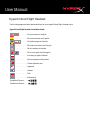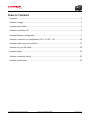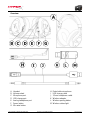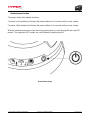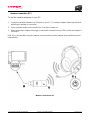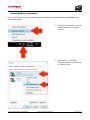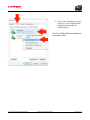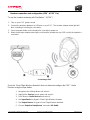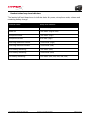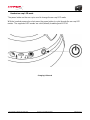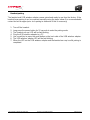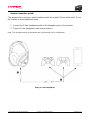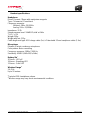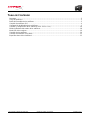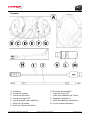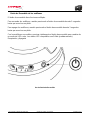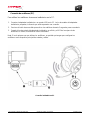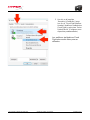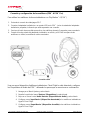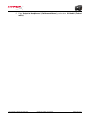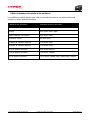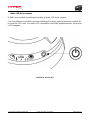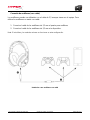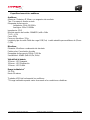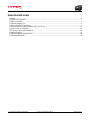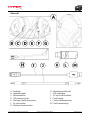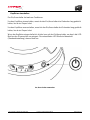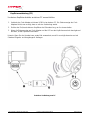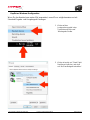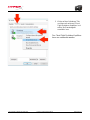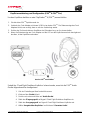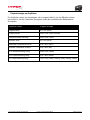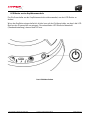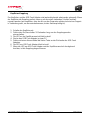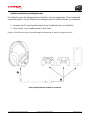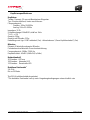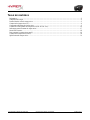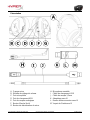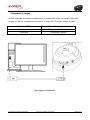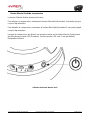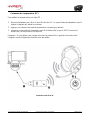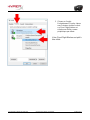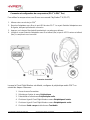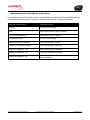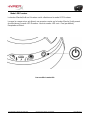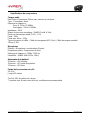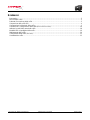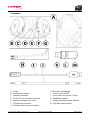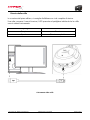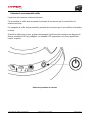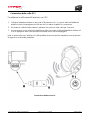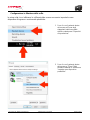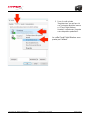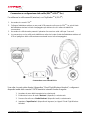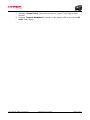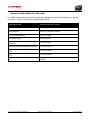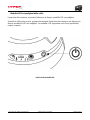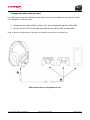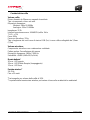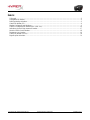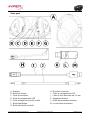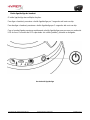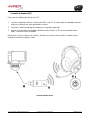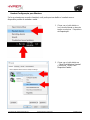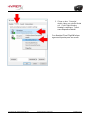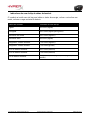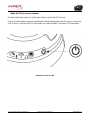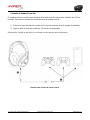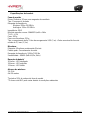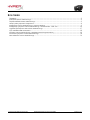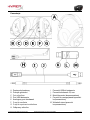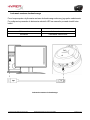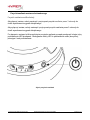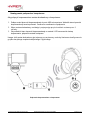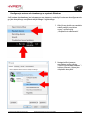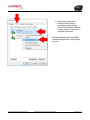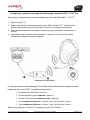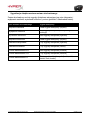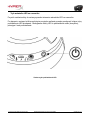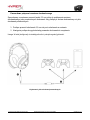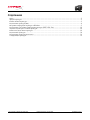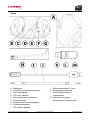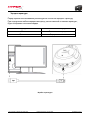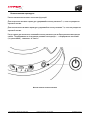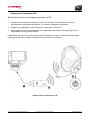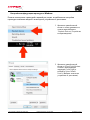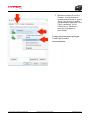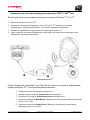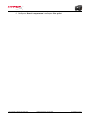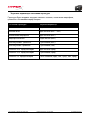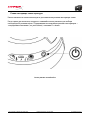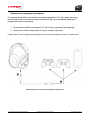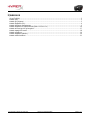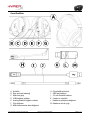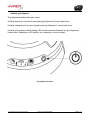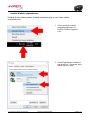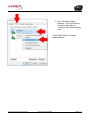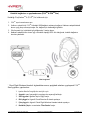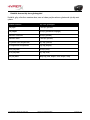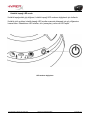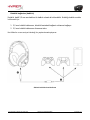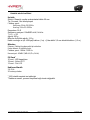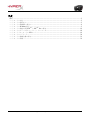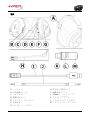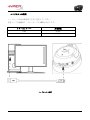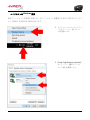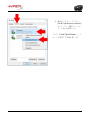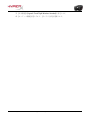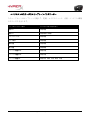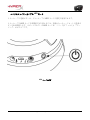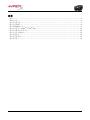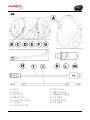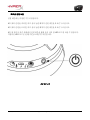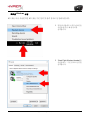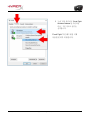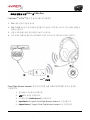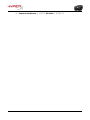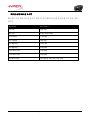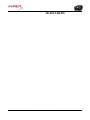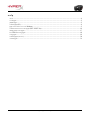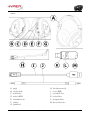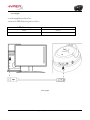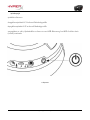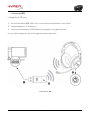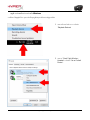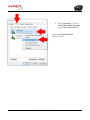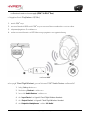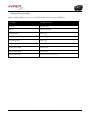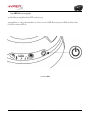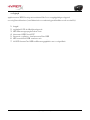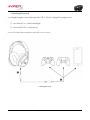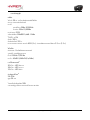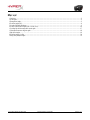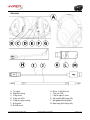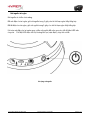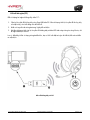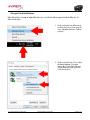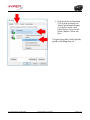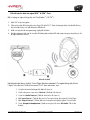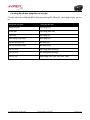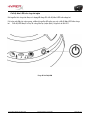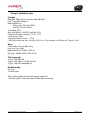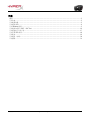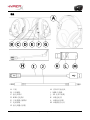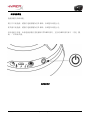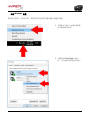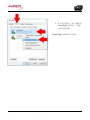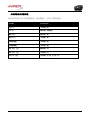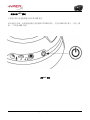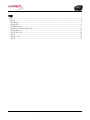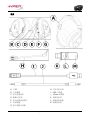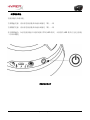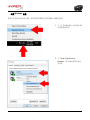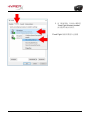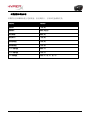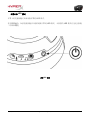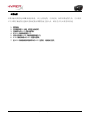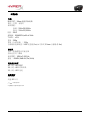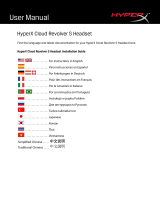HyperX Cloud Flight - Wireless Gaming Headset Manuale utente
- Categoria
- Cuffie
- Tipo
- Manuale utente
Questo manuale è adatto anche per
La pagina sta caricando ...
La pagina sta caricando ...
La pagina sta caricando ...
La pagina sta caricando ...
La pagina sta caricando ...
La pagina sta caricando ...
La pagina sta caricando ...
La pagina sta caricando ...
La pagina sta caricando ...
La pagina sta caricando ...
La pagina sta caricando ...
La pagina sta caricando ...
La pagina sta caricando ...
La pagina sta caricando ...
La pagina sta caricando ...
La pagina sta caricando ...
La pagina sta caricando ...
La pagina sta caricando ...
La pagina sta caricando ...
La pagina sta caricando ...
La pagina sta caricando ...
La pagina sta caricando ...
La pagina sta caricando ...
La pagina sta caricando ...
La pagina sta caricando ...
La pagina sta caricando ...
La pagina sta caricando ...
La pagina sta caricando ...
La pagina sta caricando ...
La pagina sta caricando ...
La pagina sta caricando ...
La pagina sta caricando ...
La pagina sta caricando ...
La pagina sta caricando ...
La pagina sta caricando ...
La pagina sta caricando ...
La pagina sta caricando ...
La pagina sta caricando ...
La pagina sta caricando ...
La pagina sta caricando ...
La pagina sta caricando ...
La pagina sta caricando ...
La pagina sta caricando ...
La pagina sta caricando ...
La pagina sta caricando ...
La pagina sta caricando ...
La pagina sta caricando ...
La pagina sta caricando ...
La pagina sta caricando ...
La pagina sta caricando ...
La pagina sta caricando ...
La pagina sta caricando ...
La pagina sta caricando ...
La pagina sta caricando ...
La pagina sta caricando ...
La pagina sta caricando ...
La pagina sta caricando ...
La pagina sta caricando ...
La pagina sta caricando ...

Documento N.: 480HX-HSCF001.X01
Cuffie HyperX Cloud Flight
Pagina 2 di 15
SOMMARIO
Panoramica ........................................................................................................................................................... 3
Ricarica delle cuffie ............................................................................................................................................... 2
Pulsante di accensione delle cuffie ....................................................................................................................... 3
Connessione delle cuffie (PC) .............................................................................................................................. 4
Configurazione in Windows delle cuffie ................................................................................................................ 2
Connessione e configurazione delle cuffie (PS4
TM
& PS4
TM
Pro) ....................................................................... 16
Indicatori acustici dello stato delle cuffie ............................................................................................................. 18
Modalità LED sui padiglioni delle cuffie .............................................................................................................. 19
Abbinamento delle cuffie ..................................................................................................................................... 20
Collegamento delle cuffie (via cavo) ................................................................................................................... 21
Caratteristiche cuffie ........................................................................................................................................... 22

Documento N.: 480HX-HSCF001.X01
Cuffie HyperX Cloud Flight
Pagina 3 di 15
Panoramica
A. Cuffie
B. Regolazione volume
C. Ingresso microfono
D. Porta USB con funzione di ricarica
E. Ingresso analogico per cuffia
F. Pulsante di accensione
G. Pulsante di esclusione microfono
H. Microfono scollegabile
I. Cavo di ricarica USB
J. Cavo cuffie con jack da 3,5 mm
K. Adattatore wireless
L. Pulsante di abbinamento wireless
M. Spia dello stato wireless

Documento N.: 480HX-HSCF001.X01
Cuffie HyperX Cloud Flight
Pagina 2 di 15
Ricarica delle cuffie
In occasione del primo utilizzo, si consiglia di effettuare un ciclo completo di ricarica.
Una volta connesso il cavo di ricarica, il LED presente sul padiglione indicherà che le cuffie
sono in stato di caricamento.
LED sul padiglione
Stato di ricarica
Respiro
Ricarica
Spento
Ricarica completata
Caricamento delle cuffie

Documento N.: 480HX-HSCF001.X01
Cuffie HyperX Cloud Flight
Pagina 3 di 15
Pulsante di accensione delle cuffie
Il pulsante di accensione ha diverse funzioni.
Per accendere le cuffie, tenere premuto il pulsante di accensione per 3 secondi fino ad
avvertire un beep
Per spegnere le cuffie, tenere premuto il pulsante di accensione per 3 secondi fino ad avvertire
un beep
Quando le cuffie sono accese, premere brevemente il pulsante di accensione per alternare le
diverse modalità di LED sui padiglioni. Le modalità LED supportate sono: fisso (predefinito),
respiro e spento.
Utilizzo del pulsante di accensione

Documento N.: 480HX-HSCF001.X01
Cuffie HyperX Cloud Flight
Pagina 4 di 15
Connessione delle cuffie (PC)
Per utilizzare le cuffie senza fili (wireless) con il PC:
1. Collegare l’adattatore wireless a una porta USB presente su PC. La spia di stato dell’adattatore
wireless inizierà a lampeggiare per indicare che è in attesa di stabilire la connessione.
2. Accendere le cuffie tenendo premuto il pulsante di accensione sulle cuffie per 3 secondi.
3. La connessione con le cuffie sarà stabilità una volta che la spia di stato dell’adattatore wireless e il
LED sul padiglione delle cuffie resteranno entrambi accesi senza lampeggiare.
Nota: la prima volta che si utilizzano le cuffie potrebbe essere necessario impostarle come dispositivo
di ingresso e uscita audio predefinito.
Connessione wireless a un PC

Documento N.: 480HX-HSCF001.X01
Cuffie HyperX Cloud Flight
Pagina 2 di 15
Configurazione in Windows delle cuffie
la prima volta che si utilizzano le cuffie potrebbe essere necessario impostarle come
dispositivo di ingresso e uscita audio predefinito.
1. Fare clic con il pulsante destro
del mouse sull’icona degli
altoparlanti nella barra delle
attività e selezionare "Dispositivi
di riproduzione".
2. Fare clic con il pulsante destro
del mouse su "Cloud Flight
Wireless Headset" e selezionare
"Imposta come dispositivo
predefinito".

Documento N.: 480HX-HSCF001.X01
Cuffie HyperX Cloud Flight
Pagina 9 di 15
3. Fare clic sulla scheda
"Registrazione" per poi fare clic
con il pulsante destro del mouse
su "Cloud Flight Wireless
Headset" e selezionare "Imposta
come dispositivo predefinito".
Le cuffie Cloud Flight Wireless sono
pronte per l’utilizzo.

Documento N.: 480HX-HSCF001.X01
Cuffie HyperX Cloud Flight
Pagina 16 di 15
Connessione e configurazione delle cuffie (PS4
TM
& PS4
TM
Pro)
Per utilizzare le cuffie senza fili (wireless) con PlayStation
TM
4 (PS4
TM
)
1. Accendere la console PS4
TM
2. Collegare l’adattatore wireless a una porta USB presente sulla console PS4
TM
. La spia di stato
dell’adattatore wireless inizierà a lampeggiare per indicare che è in attesa di stabilire la
connessione.
3. Accendere le cuffie tenendo premuto il pulsante di accensione sulle cuffie per 3 secondi.
4. La connessione con le cuffie sarà stabilità una volta che la spia di stato dell’adattatore wireless e il
LED sul padiglione delle cuffie resteranno entrambi accesi senza lampeggiare.
Connessione a una console PS4
TM
Una volta che sarà stato rilevato il dispositivo "Cloud Flight Wireless Headset", configurare i
dispositivi audio della console PS4TM tramite le istruzioni fornite di seguito:
1. Accedere al menu delle impostazioni e selezionarlo.
2. Evidenziare la voce di menu "Devices" (dispositivi) e selezionarla.
3. Scorrere fino alla voce "Audio Devices" (dispositivi audio) e selezionarla.
4. Impostare "Input Device" (dispositivo di ingresso) su HyperX Cloud Flight Wireless
Headset.

Documento N.: 480HX-HSCF001.X01
Cuffie HyperX Cloud Flight
Pagina 17 di 15
5. Impostare "Output Device" (dispositivo di uscita) su HyperX Cloud Flight Wireless
Headset.
6. Scegliere "Output to Headphones" (riproduci l'audio tramite cuffie) e selezionare "All
Audio" (tutto l’audio).

Documento N.: 480HX-HSCF001.X01
Cuffie HyperX Cloud Flight
Pagina 18 di 15
Indicatori acustici dello stato delle cuffie
Le cuffie emettono dei toni acustici (beep) per segnalare lo stato di accensione, esclusione
microfono, volume e autonomia reisdua della batteria.
Stato delle cuffie
Indicatore acustici (beep)
Accensione
Un tono (alto)
Spegnimento
Due toni (da alto a basso)
Esclusione microfono
Due toni (alto)
Microfono attivo
Un tono (alto)
Il volume è stato impostato al
massimo
Tre toni (alto)
Il volume è stato impostato al minimo
Tre toni (basso)
Autonomia residua della batteria al
20%
Due toni (medi)
Autonomia residua della batteria al
10%
Tre toni (medi)
Autonomia residua della batteria al
5%
Cinque toni (medio, basso, medio, basso,
medio)

Documento N.: 480HX-HSCF001.X01
Cuffie HyperX Cloud Flight
Pagina 19 di 15
Modalità LED sui padiglioni delle cuffie
Il pulsante di accensione consente di alternare le diverse modalità LED sui padiglioni.
Quando le cuffie sono accese, premere brevemente il pulsante di accensione per alternare le
diverse modalità di LED sui padiglioni. Le modalità LED supportate sono: fisso (predefinito),
respiro e spento.
Cambio della modalità LED

Documento N.: 480HX-HSCF001.X01
Cuffie HyperX Cloud Flight
Pagina 20 di 15
Abbinamento delle cuffie
Le cuffie e l'adattatore wireless USB vengono forniti già abbinati e pronti all'uso. Nel caso di
perdita dell'abbinamento, è possibile ripristinarlo manualmente effettuando le operazioni
descritte di seguito (si consiglia di contattare il supporto tecnico prima di procedere al ri-
abbinamento, per accertarsi che sia davvero necessario).
1. Spegnere le cuffie.
2. Tenere premuto il pulsante di accensione per 10 secondi per attivare la modalità di
abbinamento.
3. Il LED sui padiglioni delle cuffie inizierà a lampeggiare velocemente.
4. Inserire l'adattatore wireless USB in un PC.
5. Utilizzare una punta sottile per premere il piccolo pulsante che si trova sul lato
posteriore dell'adattatore wireless USB.
6. Il LED sull'adattatore Wireless USB inizierà a lampeggiare velocemente.
7. L'abbinamento sarà completo quando entrambi i LED sui padiglioni e sull'adattatore
Wireless USB resteranno accesi senza lampeggiare.

Documento N.: 480HX-HSCF001.X01
Cuffie HyperX Cloud Flight
Pagina 21 di 15
Collegamento delle cuffie (via cavo)
Le cuffie possono essere collegate anche attraverso il cavo in dotazione con jack da 3,5mm.
Per collegare le cuffie via cavo:
1. Collegare il cavo delle cuffie con il jack da 3,5mm all’apposito ingresso della cuffia.
2. Inserire il jack da 3,5mm dell’altra estremità del cavo delle cuffie nel dispositivo.
Nota: In questa configurazione il microfono e la rotellina del volume non funzionano.
Utilizzo delle cuffie con collegamento via cavo

Documento N.: 480HX-HSCF001.X01
Cuffie HyperX Cloud Flight
Pagina 22 di 15
Caratteristiche cuffie
Volume cuffie
Driver: dinamici da 50mm con magneti al neodimio
Tipo: circumaurale, chiuso sul retro
Risposta in frequenza:
Wireless: 20Hz-20.000Hz
Analogico: 15Hz-23.000Hz
Impedenza: 32 Ω
Livello di pressione sonora: 106dBSPL/mW a 1kHz
T.H.D.: < 2%
Peso: 300g
Peso con microfono: 315g
Tipo e lunghezza del cavo: cavo di ricarica USB (1m) + cavo cuffie scollegabile da 3,5mm
(1,3m)
Volume microfono
Componente: microfono con condensatore a elettrete
Pattern polare: Cancellazione del rumore
Risposta in frequenza: 100Hz-7.000 Hz
Sensibilità: -45dBV (0dB=1V/Pa,1kHz)
Durata batteria
*
30 ore - LED spento
18 ore - LED Effetto Respiro (lampeggiante)
13 ore - LED fisso
Portata wireless
**
2,4 GHz
Fino a 20 metri
*
Test eseguito con volume delle cuffie al 50%
**
La portata della trasmissione wireless può variare in base alle caratteristiche ambientali
La pagina sta caricando ...
La pagina sta caricando ...
La pagina sta caricando ...
La pagina sta caricando ...
La pagina sta caricando ...
La pagina sta caricando ...
La pagina sta caricando ...
La pagina sta caricando ...
La pagina sta caricando ...
La pagina sta caricando ...
La pagina sta caricando ...
La pagina sta caricando ...
La pagina sta caricando ...
La pagina sta caricando ...
La pagina sta caricando ...
La pagina sta caricando ...
La pagina sta caricando ...
La pagina sta caricando ...
La pagina sta caricando ...
La pagina sta caricando ...
La pagina sta caricando ...
La pagina sta caricando ...
La pagina sta caricando ...
La pagina sta caricando ...
La pagina sta caricando ...
La pagina sta caricando ...
La pagina sta caricando ...
La pagina sta caricando ...
La pagina sta caricando ...
La pagina sta caricando ...
La pagina sta caricando ...
La pagina sta caricando ...
La pagina sta caricando ...
La pagina sta caricando ...
La pagina sta caricando ...
La pagina sta caricando ...
La pagina sta caricando ...
La pagina sta caricando ...
La pagina sta caricando ...
La pagina sta caricando ...
La pagina sta caricando ...
La pagina sta caricando ...
La pagina sta caricando ...
La pagina sta caricando ...
La pagina sta caricando ...
La pagina sta caricando ...
La pagina sta caricando ...
La pagina sta caricando ...
La pagina sta caricando ...
La pagina sta caricando ...
La pagina sta caricando ...
La pagina sta caricando ...
La pagina sta caricando ...
La pagina sta caricando ...
La pagina sta caricando ...
La pagina sta caricando ...
La pagina sta caricando ...
La pagina sta caricando ...
La pagina sta caricando ...
La pagina sta caricando ...
La pagina sta caricando ...
La pagina sta caricando ...
La pagina sta caricando ...
La pagina sta caricando ...
La pagina sta caricando ...
La pagina sta caricando ...
La pagina sta caricando ...
La pagina sta caricando ...
La pagina sta caricando ...
La pagina sta caricando ...
La pagina sta caricando ...
La pagina sta caricando ...
La pagina sta caricando ...
La pagina sta caricando ...
La pagina sta caricando ...
La pagina sta caricando ...
La pagina sta caricando ...
La pagina sta caricando ...
La pagina sta caricando ...
La pagina sta caricando ...
La pagina sta caricando ...
La pagina sta caricando ...
La pagina sta caricando ...
La pagina sta caricando ...
La pagina sta caricando ...
La pagina sta caricando ...
La pagina sta caricando ...
La pagina sta caricando ...
La pagina sta caricando ...
La pagina sta caricando ...
La pagina sta caricando ...
La pagina sta caricando ...
La pagina sta caricando ...
La pagina sta caricando ...
La pagina sta caricando ...
La pagina sta caricando ...
La pagina sta caricando ...
La pagina sta caricando ...
La pagina sta caricando ...
La pagina sta caricando ...
La pagina sta caricando ...
La pagina sta caricando ...
La pagina sta caricando ...
La pagina sta caricando ...
La pagina sta caricando ...
La pagina sta caricando ...
La pagina sta caricando ...
La pagina sta caricando ...
La pagina sta caricando ...
La pagina sta caricando ...
La pagina sta caricando ...
La pagina sta caricando ...
La pagina sta caricando ...
La pagina sta caricando ...
La pagina sta caricando ...
La pagina sta caricando ...
La pagina sta caricando ...
La pagina sta caricando ...
La pagina sta caricando ...
La pagina sta caricando ...
La pagina sta caricando ...
La pagina sta caricando ...
La pagina sta caricando ...
La pagina sta caricando ...
La pagina sta caricando ...
La pagina sta caricando ...
La pagina sta caricando ...
La pagina sta caricando ...
La pagina sta caricando ...
La pagina sta caricando ...
La pagina sta caricando ...
La pagina sta caricando ...
La pagina sta caricando ...
La pagina sta caricando ...
La pagina sta caricando ...
La pagina sta caricando ...
La pagina sta caricando ...
La pagina sta caricando ...
La pagina sta caricando ...
La pagina sta caricando ...
La pagina sta caricando ...
La pagina sta caricando ...
La pagina sta caricando ...
La pagina sta caricando ...
-
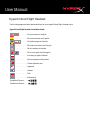 1
1
-
 2
2
-
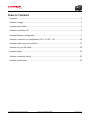 3
3
-
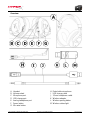 4
4
-
 5
5
-
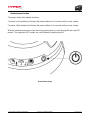 6
6
-
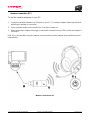 7
7
-
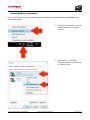 8
8
-
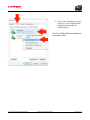 9
9
-
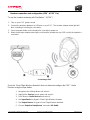 10
10
-
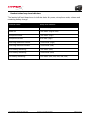 11
11
-
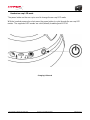 12
12
-
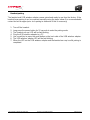 13
13
-
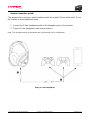 14
14
-
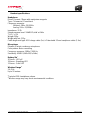 15
15
-
 16
16
-
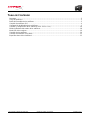 17
17
-
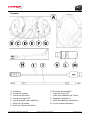 18
18
-
 19
19
-
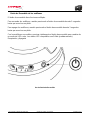 20
20
-
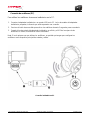 21
21
-
 22
22
-
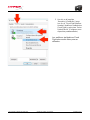 23
23
-
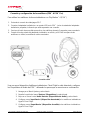 24
24
-
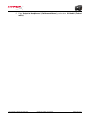 25
25
-
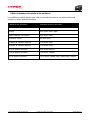 26
26
-
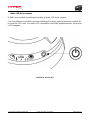 27
27
-
 28
28
-
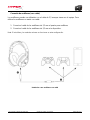 29
29
-
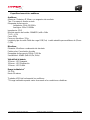 30
30
-
 31
31
-
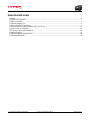 32
32
-
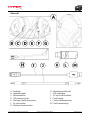 33
33
-
 34
34
-
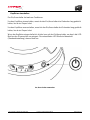 35
35
-
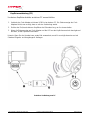 36
36
-
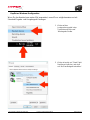 37
37
-
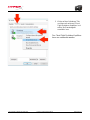 38
38
-
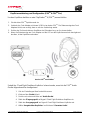 39
39
-
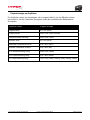 40
40
-
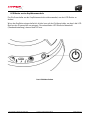 41
41
-
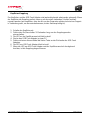 42
42
-
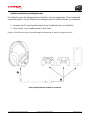 43
43
-
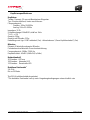 44
44
-
 45
45
-
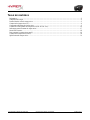 46
46
-
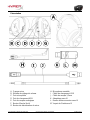 47
47
-
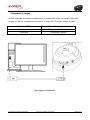 48
48
-
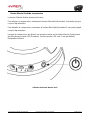 49
49
-
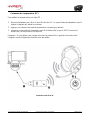 50
50
-
 51
51
-
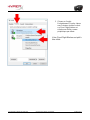 52
52
-
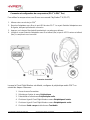 53
53
-
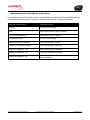 54
54
-
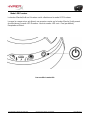 55
55
-
 56
56
-
 57
57
-
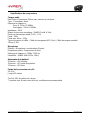 58
58
-
 59
59
-
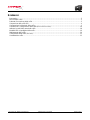 60
60
-
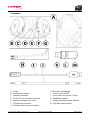 61
61
-
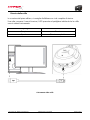 62
62
-
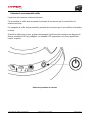 63
63
-
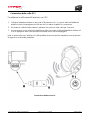 64
64
-
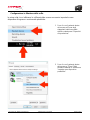 65
65
-
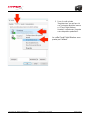 66
66
-
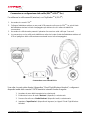 67
67
-
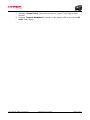 68
68
-
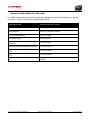 69
69
-
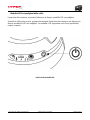 70
70
-
 71
71
-
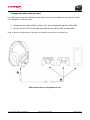 72
72
-
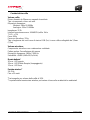 73
73
-
 74
74
-
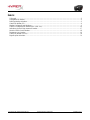 75
75
-
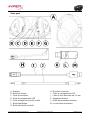 76
76
-
 77
77
-
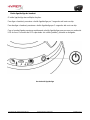 78
78
-
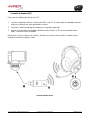 79
79
-
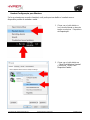 80
80
-
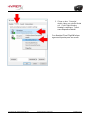 81
81
-
 82
82
-
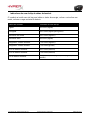 83
83
-
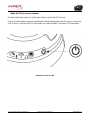 84
84
-
 85
85
-
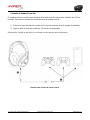 86
86
-
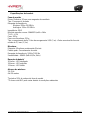 87
87
-
 88
88
-
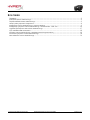 89
89
-
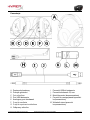 90
90
-
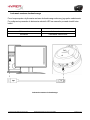 91
91
-
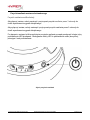 92
92
-
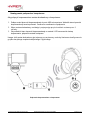 93
93
-
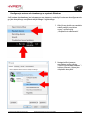 94
94
-
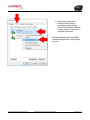 95
95
-
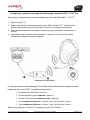 96
96
-
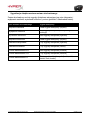 97
97
-
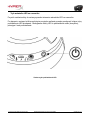 98
98
-
 99
99
-
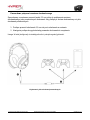 100
100
-
 101
101
-
 102
102
-
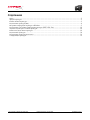 103
103
-
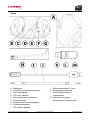 104
104
-
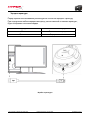 105
105
-
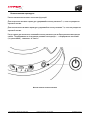 106
106
-
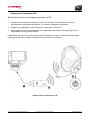 107
107
-
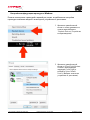 108
108
-
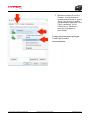 109
109
-
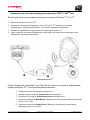 110
110
-
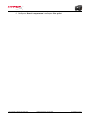 111
111
-
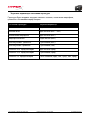 112
112
-
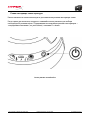 113
113
-
 114
114
-
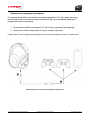 115
115
-
 116
116
-
 117
117
-
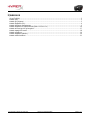 118
118
-
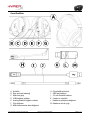 119
119
-
 120
120
-
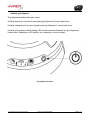 121
121
-
 122
122
-
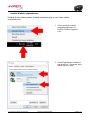 123
123
-
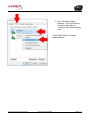 124
124
-
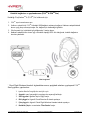 125
125
-
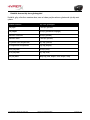 126
126
-
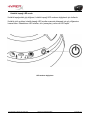 127
127
-
 128
128
-
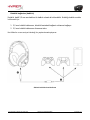 129
129
-
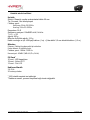 130
130
-
 131
131
-
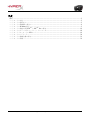 132
132
-
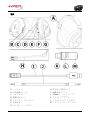 133
133
-
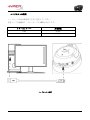 134
134
-
 135
135
-
 136
136
-
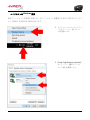 137
137
-
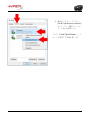 138
138
-
 139
139
-
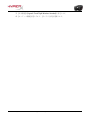 140
140
-
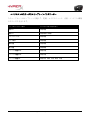 141
141
-
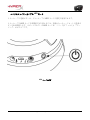 142
142
-
 143
143
-
 144
144
-
 145
145
-
 146
146
-
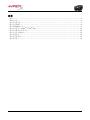 147
147
-
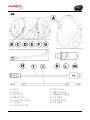 148
148
-
 149
149
-
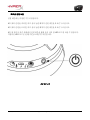 150
150
-
 151
151
-
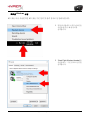 152
152
-
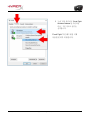 153
153
-
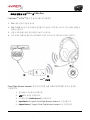 154
154
-
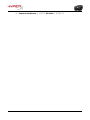 155
155
-
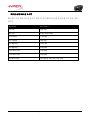 156
156
-
 157
157
-
 158
158
-
 159
159
-
 160
160
-
 161
161
-
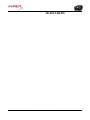 162
162
-
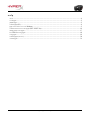 163
163
-
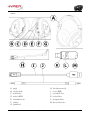 164
164
-
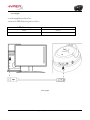 165
165
-
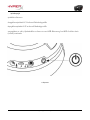 166
166
-
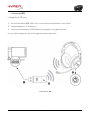 167
167
-
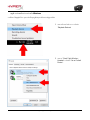 168
168
-
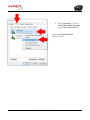 169
169
-
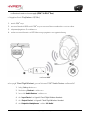 170
170
-
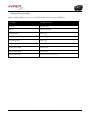 171
171
-
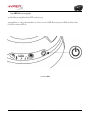 172
172
-
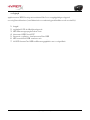 173
173
-
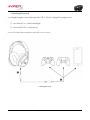 174
174
-
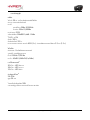 175
175
-
 176
176
-
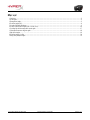 177
177
-
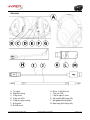 178
178
-
 179
179
-
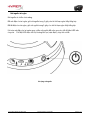 180
180
-
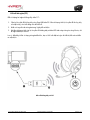 181
181
-
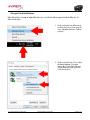 182
182
-
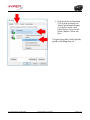 183
183
-
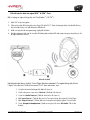 184
184
-
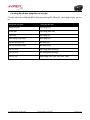 185
185
-
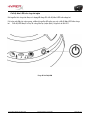 186
186
-
 187
187
-
 188
188
-
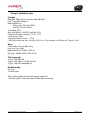 189
189
-
 190
190
-
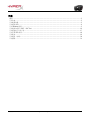 191
191
-
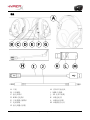 192
192
-
 193
193
-
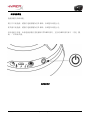 194
194
-
 195
195
-
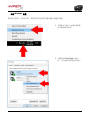 196
196
-
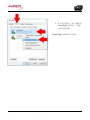 197
197
-
 198
198
-
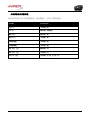 199
199
-
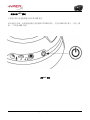 200
200
-
 201
201
-
 202
202
-
 203
203
-
 204
204
-
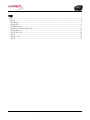 205
205
-
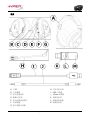 206
206
-
 207
207
-
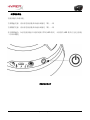 208
208
-
 209
209
-
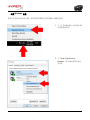 210
210
-
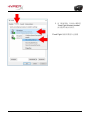 211
211
-
 212
212
-
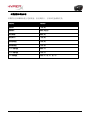 213
213
-
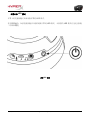 214
214
-
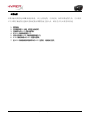 215
215
-
 216
216
-
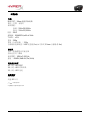 217
217
HyperX Cloud Flight - Wireless Gaming Headset Manuale utente
- Categoria
- Cuffie
- Tipo
- Manuale utente
- Questo manuale è adatto anche per
in altre lingue
- English: HyperX Cloud Flight - Wireless Gaming Headset User manual
- français: HyperX Cloud Flight - Wireless Gaming Headset Manuel utilisateur
- español: HyperX Cloud Flight - Wireless Gaming Headset Manual de usuario
- Deutsch: HyperX Cloud Flight - Wireless Gaming Headset Benutzerhandbuch
- русский: HyperX Cloud Flight - Wireless Gaming Headset Руководство пользователя
- português: HyperX Cloud Flight - Wireless Gaming Headset Manual do usuário
- polski: HyperX Cloud Flight - Wireless Gaming Headset Instrukcja obsługi
- 日本語: HyperX Cloud Flight - Wireless Gaming Headset ユーザーマニュアル
- Türkçe: HyperX Cloud Flight - Wireless Gaming Headset Kullanım kılavuzu
Documenti correlati
-
HyperX KHX-HSCP-GM Manuale utente
-
HyperX Cloud Revolver HX-HSCR-BK/EM Manuale utente
-
HyperX Cloud Flight Wireless Gaming Headset Guida utente
-
HyperX Cloud Flight Wireless Gaming Headset Guida utente
-
HyperX HX-HSCS-BK/NA Guida utente
-
HyperX HyperX Cloud Flight Manuale utente
-
HyperX HX-HSCSCX-BK Cloud Stinger Core Headset Guida d'installazione
-
HyperX HX-HSCA-RD Cloud Alpha Gaming Headset Guida utente
-
HyperX Cloud Flight Wireless Gaming Headset Guida utente
-
HyperX Cloud Core Headset Manuale utente